Eine angeforderte Anleitung zum Ändern Ihrer Hintergründe für Fotos und zum Entfernen Ihres HUD für Mecha Knights: Nightmare.
Step One
Stellen Sie zunächst sicher, dass Sie sich in Ihrem Hangar befinden und Ihr Spielstand geladen ist.
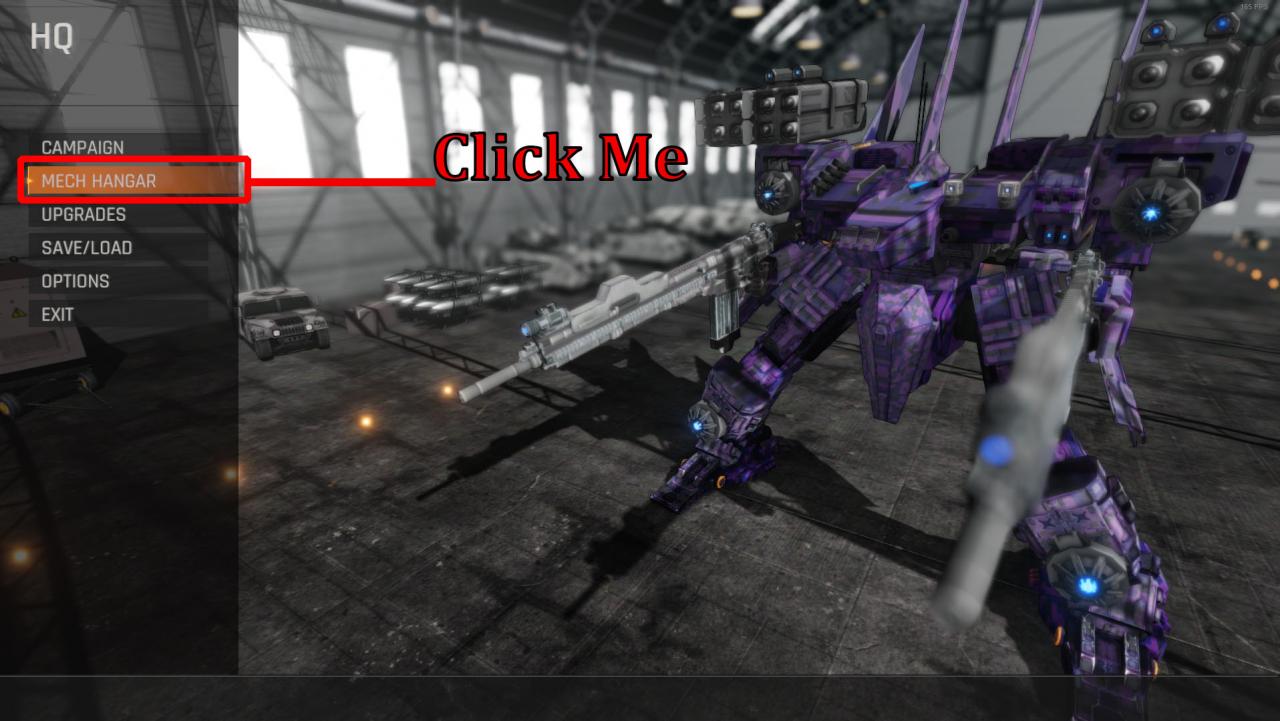
Schritt zwei
Klicken Sie ein zweites Mal auf die letzte Registerkarte unten mit der Bezeichnung „Foto“. Dies ist der Fotomodus für den Hangar/Mech
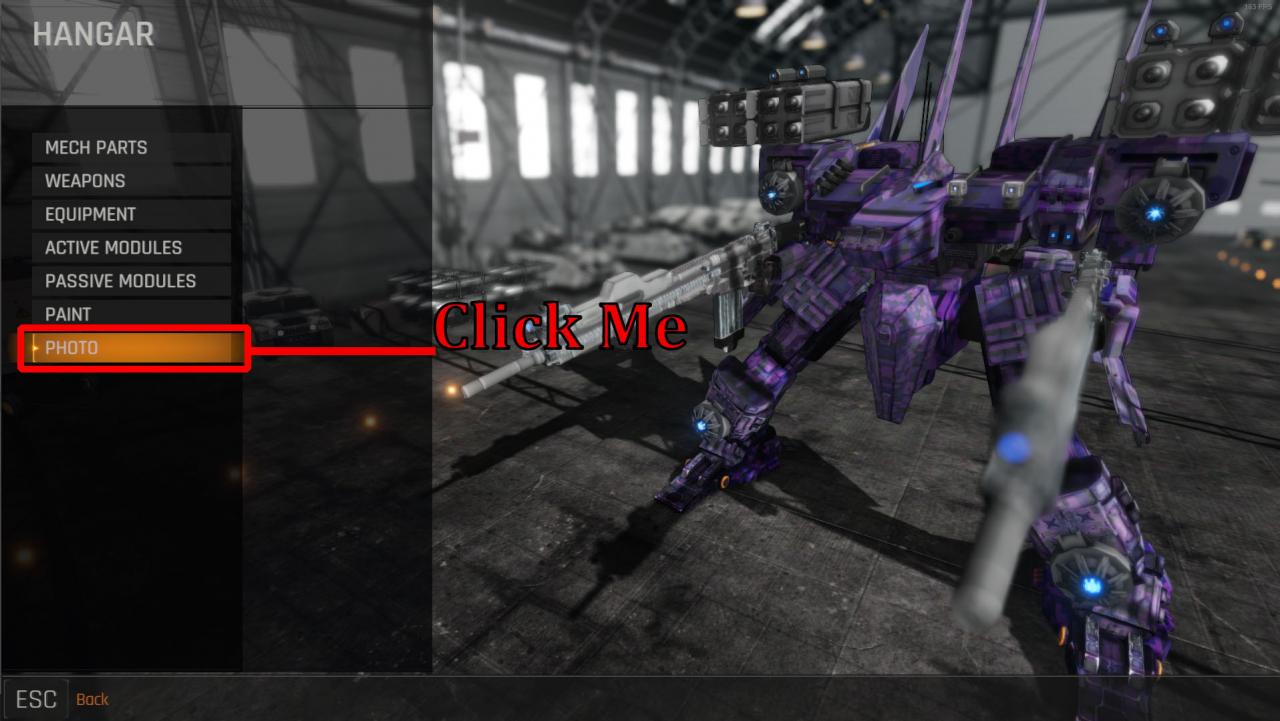
Schritt drei
Es wird eine Registerkarte „Hintergrund ändern“ geben, auf die Sie klicken und durch die Spielhintergründe blättern können, um Screenshots aufzunehmen.
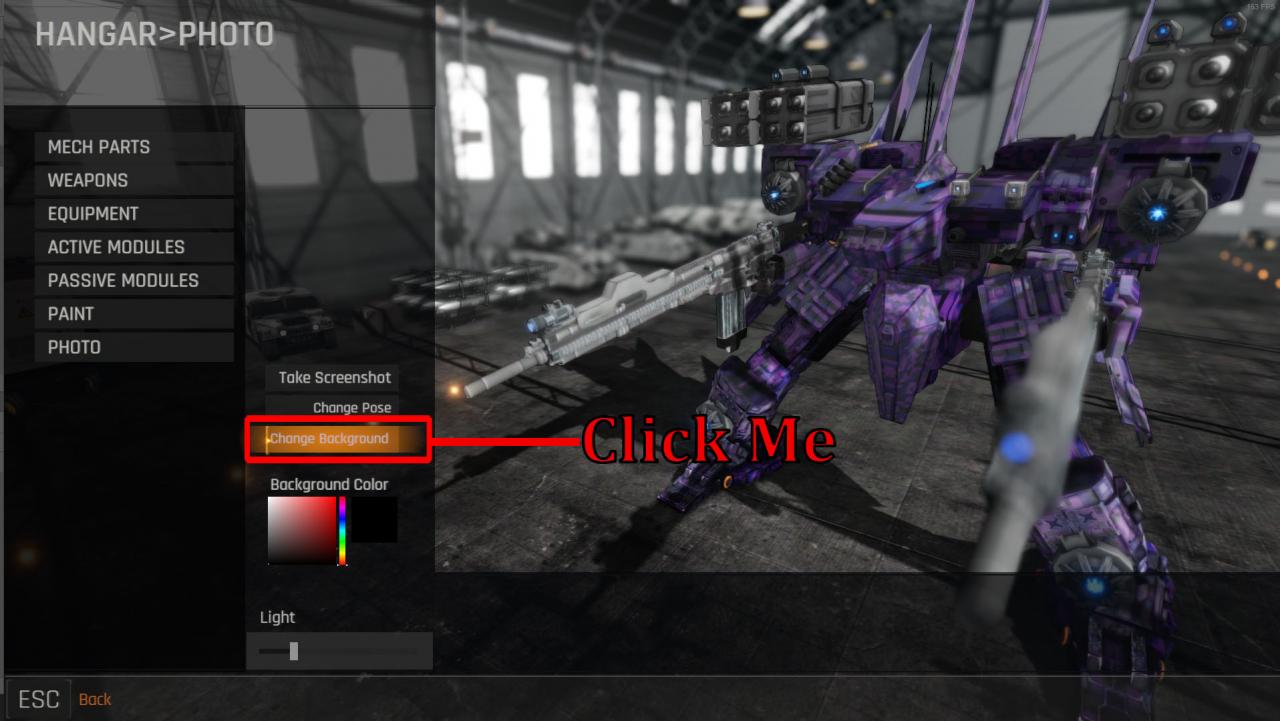
Schaltfläche Pose ändern
Direkt vor der Schaltfläche „Hintergrund ändern“ befindet sich eine Schaltfläche „Pose ändern“, die die Pose des Mechs in einige vorgefertigte Positionen ändert.
Hud verstecken
Sie können Ihr Hud für Steam-Screenshots ausblenden (wenn Sie die eingebaute Screenshot-Schaltfläche nicht verwenden)
Der Schlüssel ist standardmäßig „U“.
Bewege die Kamera
Außerdem können Sie die Kamera mit den WASD-Tasten oder den Pfeiltasten auf Ihrer Tastatur bewegen, dies kann bei der Position helfen (obwohl es nicht perfekt ist).
Außerdem kannst du den Mech mit deiner Maus drehen, indem du ihn anklickst und nach links oder rechts ziehst.
Screenshot Orte speichern
Wenn Sie auf die Schaltfläche Screenshot speichern klicken, werden Ihre Screenshots lokal gespeichert (wenn Sie es auf Steam möchten, müssen Sie einen manuellen Steam-Screenshot erstellen).
C:\Benutzer\BENUTZERNAME\AppData\LocalLow\MKS\Mecha Knights\Screenshots

